在win10系统中,自带有微软输入法,可是使用的时候可能会碰到一些状况,比如常见的微软输入法打不出汉字的情况,只能打英文,这是怎么回事呢,经过分析可能是IME被禁用引起,接下来给大家讲解一下win10系统微软输入法无法打出汉字的详细处理方法吧。
具体步骤如下:
win8.1 - 14 、点击系统左下侧的windows图标,点击鼠标右键,选择“计算机管理”选项。
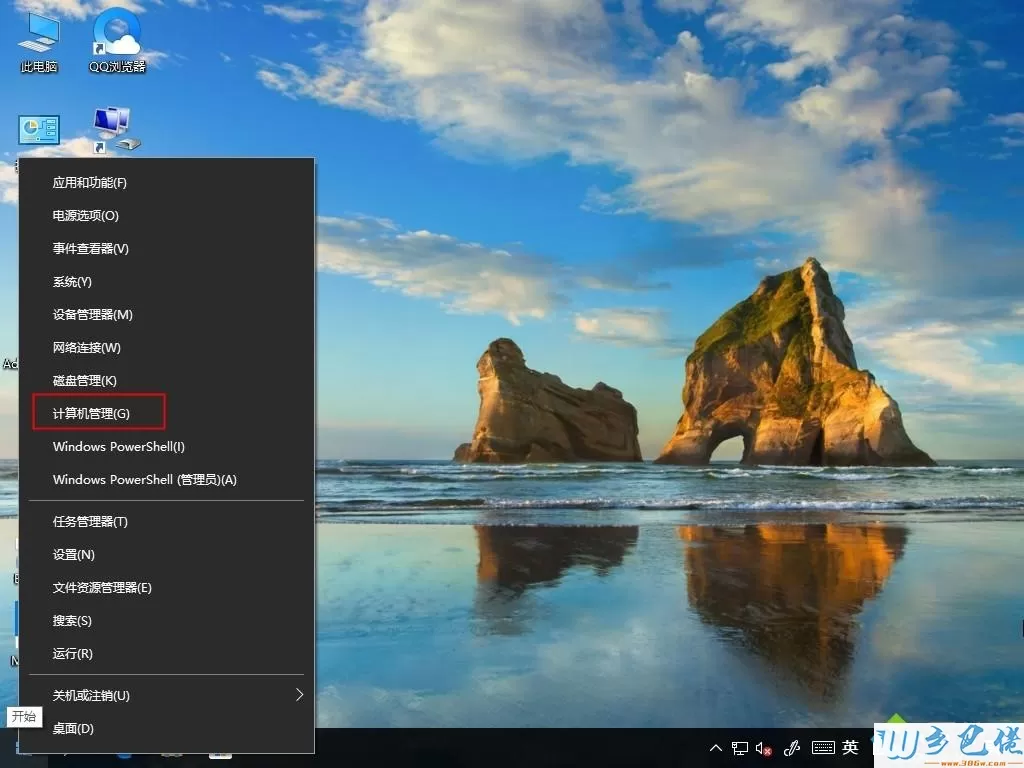
windows7系统之家 - 15 、依次从左侧点击,“系统工具”--“任务计划程序”---“任务计划程序库”。
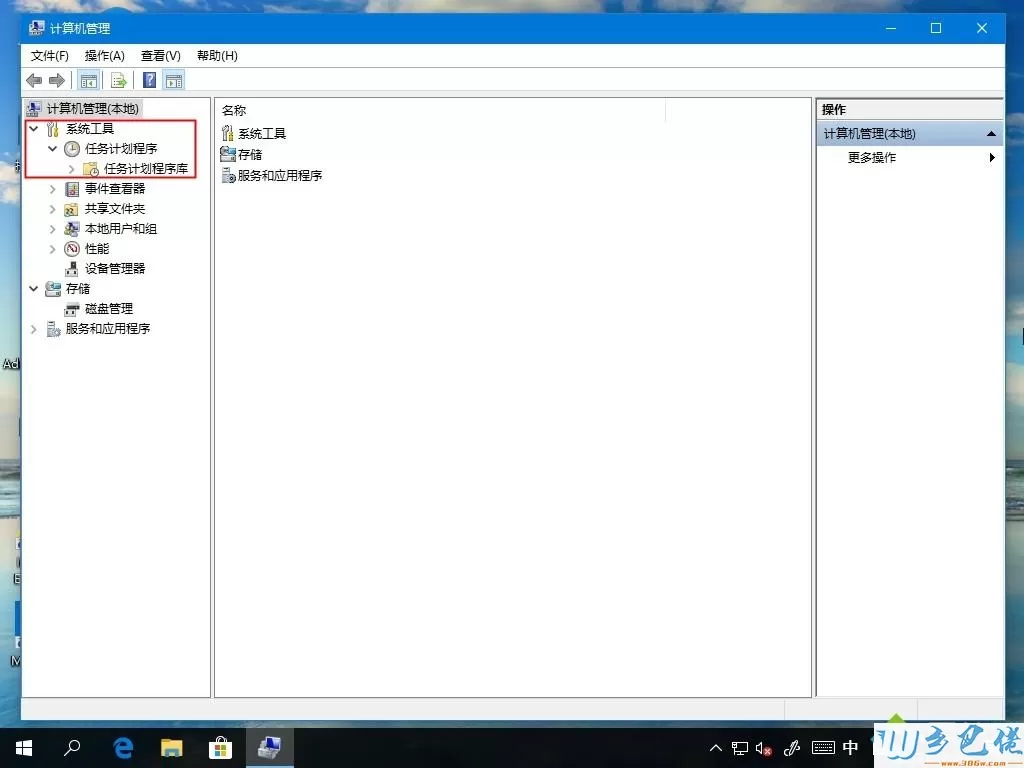
windows7 - 1、依次点开子目录,“Microsoft-----Windows-----TextServicesFramework”。
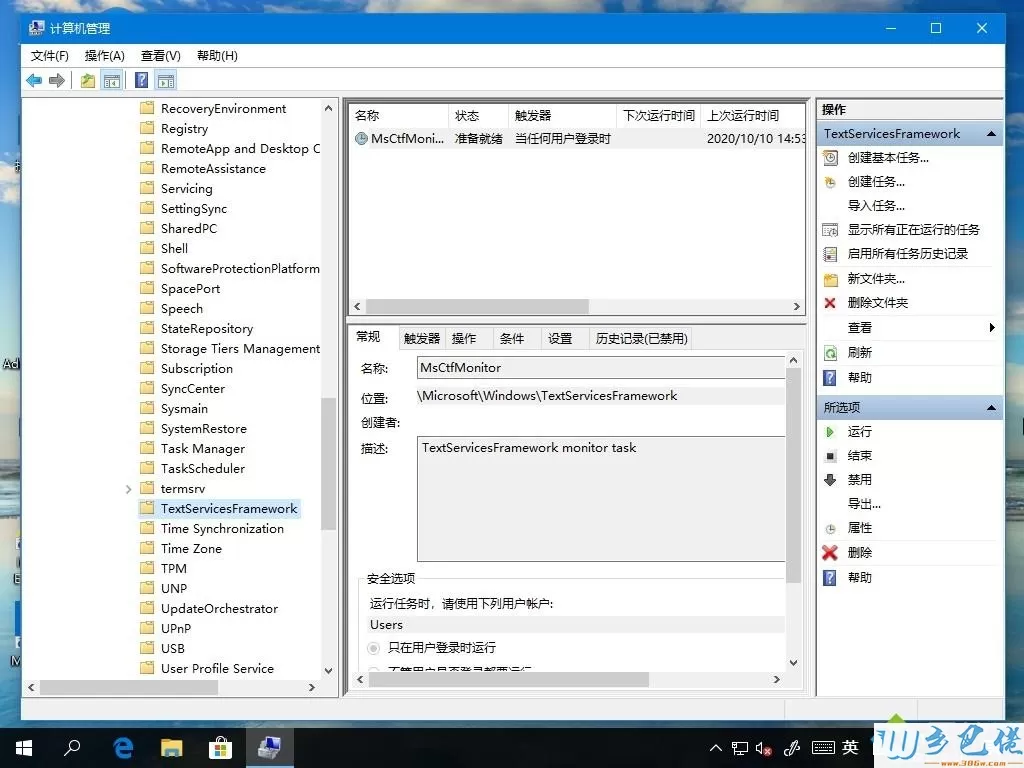
windows8 - 2、找到TextServicesFramework monitor task选项后,在选项处点击鼠标右键”启用“。
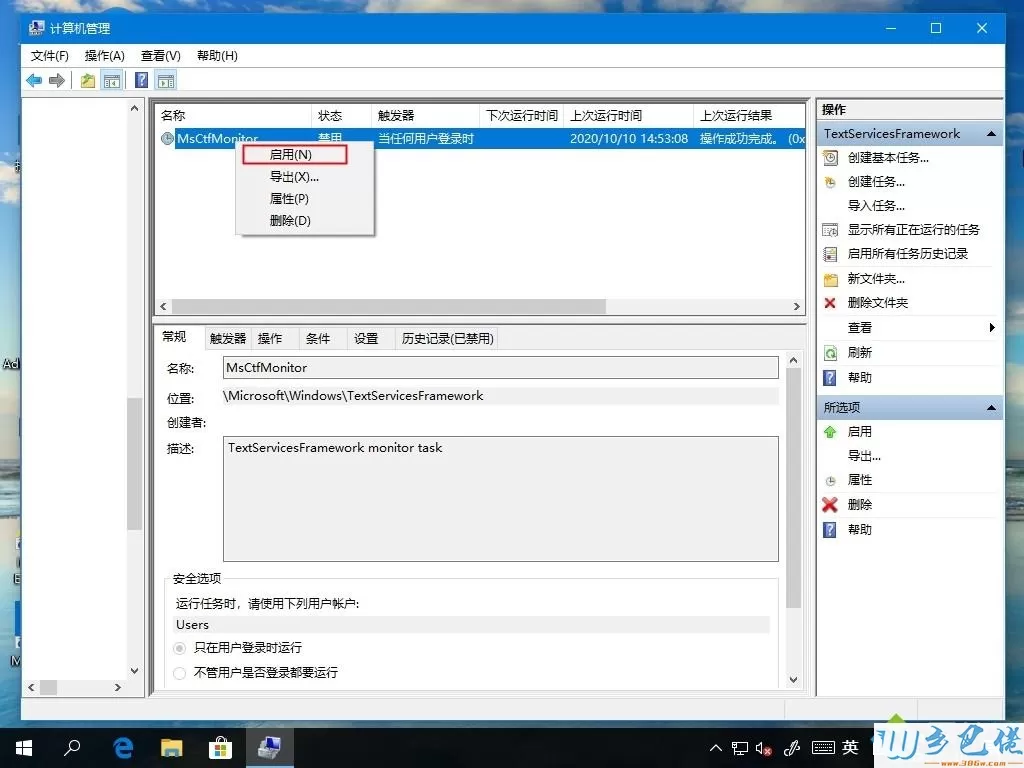
windows10 - 3、设置完成,现在即可输入中文啦。(如果右下角为现在”中“字图标,可ctrl+space键切换)。
关于Win10微软输入法打不出汉字的详细解决步骤就为大家讲述到这边了,按照上面的方法就可以成功输入中文了,大家赶紧试试。


 当前位置:
当前位置: